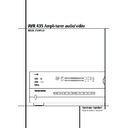Harman Kardon AVR 435 (serv.man12) User Manual / Operation Manual ▷ View online
PROGRAMMATION DE LA TÉLÉCOMMANDE 49
Programmation de la télécommande
sélection de l’entrée VID 2 s’adressent à un télé-
viseur, non un magnétoscope.
viseur, non un magnétoscope.
Vous pouvez corriger cette situation par une pro-
cédure “Changer d’appareil” qui permet d’attri-
buer les codes d’un type d’appareil à une touche
différente. Par exemple, dans les étapes ci-après,
sont expliquées les modalités de programmation
des touches VID 2 pour qu’elles commandent un
magnétoscope. Bien entendu, vous pouvez tou-
jours programmer la télécommande pour que
n’importe quel type d’appareil adopte le codage
de n’importe quel autre type d’appareil si vous le
souhaitez pour les besoins de votre système. Et
avec la fonction “Rename” de la AVR, vous pou-
vez même renommer l’appareil qui apparaît sur
l’écran LCD pour voir exactement quelles sont les
commandes envoyées.
cédure “Changer d’appareil” qui permet d’attri-
buer les codes d’un type d’appareil à une touche
différente. Par exemple, dans les étapes ci-après,
sont expliquées les modalités de programmation
des touches VID 2 pour qu’elles commandent un
magnétoscope. Bien entendu, vous pouvez tou-
jours programmer la télécommande pour que
n’importe quel type d’appareil adopte le codage
de n’importe quel autre type d’appareil si vous le
souhaitez pour les besoins de votre système. Et
avec la fonction “Rename” de la AVR, vous pou-
vez même renommer l’appareil qui apparaît sur
l’écran LCD pour voir exactement quelles sont les
commandes envoyées.
Pour programmer avec les commandes d’un
autre appareil les touches assignées par défaut
au contrôle d’un appareil donné, procédez
comme suit :
autre appareil les touches assignées par défaut
au contrôle d’un appareil donné, procédez
comme suit :
1. Pressez la touche Program
& et mainte-
nez-la enfoncée trois secondes tandis que le
message illustré en Figure 15 s’affiche sur
l’écran d’information
message illustré en Figure 15 s’affiche sur
l’écran d’information
2. Relâchez la
touche dès que la diode rouge placée sous la
touche Set
touche Set
F s’allume.
2. Le message MAIN MENU (Figure 16) s’affiche
tandis que la diode Set
F reste allumée
(rouge). Pressez la touche de navigation
⁄
E deux fois pour que CHANGE DEVICE
(changer d’appareil) apparaisse sur la ligne du
bas, comme illustré en Figure 34. Pressez Set
F pour commencer la procédure de
réattribution des commandes associées à un
appareil particulier.
(changer d’appareil) apparaisse sur la ligne du
bas, comme illustré en Figure 34. Pressez Set
F pour commencer la procédure de
réattribution des commandes associées à un
appareil particulier.
Figure 34
3. Le menu suivant est celui dans lequel vous
sélectionnez l’entrée ou l’appareil que vous
souhaitez changer. Lorsque le menu de la
Figure 35 apparaît, pressez les touches de
navigation
souhaitez changer. Lorsque le menu de la
Figure 35 apparaît, pressez les touches de
navigation
⁄¤
E jusqu’à trouver l’appa-
reil que vous voulez utiliser pour une autre
fonction. Pour l’exemple, nous avons choisi
“TV” pour montrer comment changer pour
adopter les codes de commande d’un mag-
nétoscope. Lorsque le nom de l’appareil
apparaît, pressez Set
fonction. Pour l’exemple, nous avons choisi
“TV” pour montrer comment changer pour
adopter les codes de commande d’un mag-
nétoscope. Lorsque le nom de l’appareil
apparaît, pressez Set
F.
Figure 35
4. Après avoir sélectionné l’ancien (“old”) appa-
reil, vous devez informer la télécommande du
jeu de codes souhaité en remplacement du jeu
de codes existant pour cet appareil. Lorsque
les instructions de la Figure 36 apparaissent,
pressez les touches de navigation
jeu de codes souhaité en remplacement du jeu
de codes existant pour cet appareil. Lorsque
les instructions de la Figure 36 apparaissent,
pressez les touches de navigation
⁄¤
E
pour naviguer dans la liste des types d’appa-
reils jusqu’à trouver le nom de l’appareil à uti-
reils jusqu’à trouver le nom de l’appareil à uti-
liser. Le nom de l’ancien appareil reste affiché
sur la gauche, tandis que les appareils de rem-
placement défilent sur la droite. Par exemple,
pressez la touche de navigation
sur la gauche, tandis que les appareils de rem-
placement défilent sur la droite. Par exemple,
pressez la touche de navigation
⁄
E jus-
qu’à ce que le message TV
<
-VCR
s’affiche si
vous voulez que la touche VID 2/TV transmette
les commandes de contrôle d’un magnétosco-
pe. Pressez Set
les commandes de contrôle d’un magnétosco-
pe. Pressez Set
F quand la combinaison
d’appareils souhaitée est affichée à l’écran.
Figure 36
5. Lorsque le nouvel appareil a été choisi, le reste
de la procédure consiste à sélectionner les
codes associés à une marque d’appareil spéci-
fique, et c’est pourquoi elle est identique à la
procédure de programmation manuelle.
Continuez la procédure comme expliqué dans
les étapes qui suivent, en vous rappelant que
si vous ne trouvez pas les codes associés à un
appareil spécifique, vous pouvez sélectionner
une marque quelconque et “inculquer” les
codes appropriés à la télécommande du AVR
au moyen de la procédure décrite en page 47.
Pour commencer, sélectionnez la marque de
l’appareil, comme illustré en Figure 19. Pressez
les touches de navigation
codes associés à une marque d’appareil spéci-
fique, et c’est pourquoi elle est identique à la
procédure de programmation manuelle.
Continuez la procédure comme expliqué dans
les étapes qui suivent, en vous rappelant que
si vous ne trouvez pas les codes associés à un
appareil spécifique, vous pouvez sélectionner
une marque quelconque et “inculquer” les
codes appropriés à la télécommande du AVR
au moyen de la procédure décrite en page 47.
Pour commencer, sélectionnez la marque de
l’appareil, comme illustré en Figure 19. Pressez
les touches de navigation
⁄¤
E jusqu’à
ce que le nom de la marque de l’appareil à
programmer apparaisse sur la ligne du bas
puis pressez Set
programmer apparaisse sur la ligne du bas
puis pressez Set
F.
6. La prochaine étape est essentielle, car elle
détermine les codes permettant de piloter l’ap-
pareil source. Pointez la télécommande du AVR
vers l’appareil en question et, suivant les ins-
tructions affichées sur l’écran d’information
2, pressez et relâchez consécutivement les
touches numérotées
pareil source. Pointez la télécommande du AVR
vers l’appareil en question et, suivant les ins-
tructions affichées sur l’écran d’information
2, pressez et relâchez consécutivement les
touches numérotées
H du menu (Figure
20) en commençant par “1”. Suite à la pres-
sion sur “1”
sion sur “1”
H, l’écran de la télécommande
devient vierge le temps de la transmission du
code, transmission que confirme l’icône
code, transmission que confirme l’icône
en
haut et à droite de l’écran.
7. Après avoir pressé et relâché la touche numé-
rotée, vérifiez si l’appareil à programmer
s’éteint. Comme le montrent les instructions
du menu suivant (Figure 21), si l’appareil s’est
éteint, pressez Set
s’éteint. Comme le montrent les instructions
du menu suivant (Figure 21), si l’appareil s’est
éteint, pressez Set
F et passez directement
à l’étape 9. Si l’appareil ne s’est pas éteint,
passez à l’étape suivante.
passez à l’étape suivante.
8. Si l’appareil à programmer dans la télécom-
mande du AVR ne s’éteint pas après une
pression sur “1”, poursuivez la procédure en
pressant toutes les touches numérotées dis-
ponibles jusqu’à ce qu’il s’éteigne. Si cela
n’arrive pas, c’est que le code de l’appareil
n’est pas mémorisé dans la liste sous ce nom
de marque. Dans ce cas, pressez Set
pression sur “1”, poursuivez la procédure en
pressant toutes les touches numérotées dis-
ponibles jusqu’à ce qu’il s’éteigne. Si cela
n’arrive pas, c’est que le code de l’appareil
n’est pas mémorisé dans la liste sous ce nom
de marque. Dans ce cas, pressez Set
F
pour accepter les codes d’une autre marque
afin de compléter la programmation, mais
rappelez-vous que vous devrez programmer
la télécommande manuellement en suivant
les instructions d’apprentissage de com-
mandes en page 47.
afin de compléter la programmation, mais
rappelez-vous que vous devrez programmer
la télécommande manuellement en suivant
les instructions d’apprentissage de com-
mandes en page 47.
9. Si l’appareil tiers s’éteint suite à une pression
sur une des touches numérotées, pressez Set
F dans les 5 secondes qui suivent pour
mémoriser ce réglage. A la suite de quoi, la
ligne du haut de l’écran LCD affiche
SAVING…
F dans les 5 secondes qui suivent pour
mémoriser ce réglage. A la suite de quoi, la
ligne du haut de l’écran LCD affiche
SAVING…
(je mémorise) puis SAVED
(mémorisé) clignote 4 fois au milieu de la
ligne du bas.
ligne du bas.
10. Une fois les codes saisis et mémorisés, la
télécommande revient en mode de fonction-
nement normal, et si vous pressez le sélec-
teur d’entrée
nement normal, et si vous pressez le sélec-
teur d’entrée
4 correspondant à l’appa-
reil que vous venez de programmer, le code
de ce type d’appareil sera affiché à gauche,
avec le nom du nouveau type entre
parenthèses. Dans notre exemple,ce sera
TV
de ce type d’appareil sera affiché à gauche,
avec le nom du nouveau type entre
parenthèses. Dans notre exemple,ce sera
TV
<
-VCR
(remplacement de codes TV par
des codes magnétoscope).
Macroprogrammation
La programmation de séries de commandes faci-
lite les procédures répétitives de commandes
multiples par l’activation d’une seule touche. Une
séquence ainsi programmée peut contenir jus-
qu’à 20 commandes activées par la pression sur
une touche Macro ou Power On. Cela simplifie
énormément la procédure de mise en marche de
votre système, de changement d’appareils et
d’autres tâches communes. Grâce aux deux
lignes de l’affichage LCD, il est très facile de
bénéficier des avantages de la macroprogramma-
tion.
lite les procédures répétitives de commandes
multiples par l’activation d’une seule touche. Une
séquence ainsi programmée peut contenir jus-
qu’à 20 commandes activées par la pression sur
une touche Macro ou Power On. Cela simplifie
énormément la procédure de mise en marche de
votre système, de changement d’appareils et
d’autres tâches communes. Grâce aux deux
lignes de l’affichage LCD, il est très facile de
bénéficier des avantages de la macroprogramma-
tion.
Mémoriser une séquence de commandes
Pour mémoriser une séquence de commandes
dans la télécommande du AVR, procédez comme
suit :
Pour mémoriser une séquence de commandes
dans la télécommande du AVR, procédez comme
suit :
1. Pressez la touche Program
& et mainte-
nez-la enfoncée trois secondes tandis que le
message illustré en Figure 15 s’affiche sur
l’écran d’information
message illustré en Figure 15 s’affiche sur
l’écran d’information
2. Relâchez la
touche dès que la diode rouge placée sous la
touche Set
touche Set
F s’allume.
2. Le message MAIN MENU (Figure 16) s’affiche
sur l’écran LCD tandis que la diode Set
F
reste allumée (rouge). Pressez trois fois les
touches de navigation
touches de navigation
⁄¤
E pour que
MACRO
apparaisse sur la ligne du bas de
l’écran, comme en Figure 37. Pressez Set
F
pour accéder au menu de macroprogramma-
tion.
tion.
Figure 37
3. Quand le menu suivant apparaît (Figure 38),
pressez Set
F pour commencer l’enregistre-
ment de la séquence de commandes.
Figure 38
4. L’affichage suivant (Figure 39) permet de choi-
sir la touche qui sera utilisée pour activer la
M A C R O
R E C O R D A M A C R O
M A I N M E N U
M A C R O
N E W D E V I C E T Y P E
T V
< - V C R
O L D D E V I C E T Y P E
T V
M A I N M E N U
C H A N G E D E V I C E
50 PROGRAMMATION DE LA TÉLÉCOMMANDE
Programmation de la télécommande
séquence de commandes. Vous avez le choix
entre les touches Power On
entre les touches Power On
3 ou une des
touches Macro
. Pressez les touches de
navigation
⁄¤
E jusqu’à ce que le nom
de la touche souhaitée apparaisse. Pour
l’exemple, nous allons programmer une série
de commandes qui sera activée à chaque
pression sur la touche Power.
l’exemple, nous allons programmer une série
de commandes qui sera activée à chaque
pression sur la touche Power.
Figure 39
5. L’affichage suivant (Figure 40) permet de
choisir l’appareil pour la première commande
de la séquence. Pressez les touches de navi-
gation
de la séquence. Pressez les touches de navi-
gation
⁄¤
E jusqu’à ce que le nom de
cet appareil apparaisse sur la gauche de la
ligne du bas. Dans l’exemple choisi, nous vou-
lons que la première touche activée soit la
touche Power On, c’est donc l’AVR qui est
concerné. Pressez Set
ligne du bas. Dans l’exemple choisi, nous vou-
lons que la première touche activée soit la
touche Power On, c’est donc l’AVR qui est
concerné. Pressez Set
F quand le nom de
cet appareil apparaît, pour passer à l’étape de
programmation suivante.
programmation suivante.
Figure 40
6. L’affichage suivant (Figure 41) permet de
commencer à saisir les différentes commandes
de la séquence, dans l’ordre dans lequel vous
souhaitez qu’elles soient transmises.
Rappelez-vous que si vous souhaitez changer
d’appareil, vous devez d’abord presser le
sélecteur d’entrée
de la séquence, dans l’ordre dans lequel vous
souhaitez qu’elles soient transmises.
Rappelez-vous que si vous souhaitez changer
d’appareil, vous devez d’abord presser le
sélecteur d’entrée
45 correspondant
à cette touche, puis presser la touche de com-
mande ou de fonction. Comme nous voulons
programmer une séquence qui se répétera à
chaque pression sur la touche Power On,
pressez la touche AVR. Dans votre séquence,
c’est la touche de commande initiale.
mande ou de fonction. Comme nous voulons
programmer une séquence qui se répétera à
chaque pression sur la touche Power On,
pressez la touche AVR. Dans votre séquence,
c’est la touche de commande initiale.
Figure 41
7. L’affichage suivant (Figure 42) et les messages
associés permettent de procéder à la pro-
grammation proprement dite. Le texte à
gauche sur la ligne du haut indique la touche
concernée par la programmation (Power On
3 ou une des touches Macro ), avec, à
droite, le nombre de commandes encore dis-
ponibles sur un total de 20. En suivant les ins-
tructions sur l’écran LCD, pressez la première
touche que vous souhaitez activer dans la
séquence. Dans notre exemple, nous voulons
d’abord mettre la télécommande en marche,
c’est pourquoi il faut presser Power
grammation proprement dite. Le texte à
gauche sur la ligne du haut indique la touche
concernée par la programmation (Power On
3 ou une des touches Macro ), avec, à
droite, le nombre de commandes encore dis-
ponibles sur un total de 20. En suivant les ins-
tructions sur l’écran LCD, pressez la première
touche que vous souhaitez activer dans la
séquence. Dans notre exemple, nous voulons
d’abord mettre la télécommande en marche,
c’est pourquoi il faut presser Power
3.
Figure 42
8. Après avoir pressé la première touche de
commande de la séquence, continuez avec les
touches que vous souhaitez intégrer à la série
de commandes, dans l’ordre où elles doivent
prendre effet. Pressez chaque touche dans les
5 secondes qui suivent la dernière pression
effectuée, en vous rappelant de presser le
sélecteur d’entrée
de commandes, dans l’ordre où elles doivent
prendre effet. Pressez chaque touche dans les
5 secondes qui suivent la dernière pression
effectuée, en vous rappelant de presser le
sélecteur d’entrée
45 si vous changez
d’appareil. A chaque pression sur une touche,
l’écran de la télécommande affiche l’état
d’avancement de la séquence ainsi program-
mée (Figure 43).
l’écran de la télécommande affiche l’état
d’avancement de la séquence ainsi program-
mée (Figure 43).
Figure 43
9. Dans notre exemple, il s’agit de la touche AVR
Power On, puis TV Power On, puis Cable Box
On, puis la sélection du mode Logic 7. Pour
programmer cette séquence, pressez dans
l’ordre les touches suivantes :
On, puis la sélection du mode Logic 7. Pour
programmer cette séquence, pressez dans
l’ordre les touches suivantes :
• Power On
3
• VID 2/TV
4
• Power On
3
• VID 3/Cable
4
• Power On
3
• AVR
5
• Logic 7
O
En pressant chaque touche pour la saisir dans
la séquence, vous verrez que leur nom
s’affiche puis défile sur l’écran LCD pour
confirmer leur saisie (Figure 43).
la séquence, vous verrez que leur nom
s’affiche puis défile sur l’écran LCD pour
confirmer leur saisie (Figure 43).
10. Après avoir saisi toutes les commandes,
pressez Set
F pour valider la séquence.
L’écran affichera la touche pour laquelle la
séquence a été programmée ainsi que le
nombre de commandes utilisées, et le texte
SAVED
séquence a été programmée ainsi que le
nombre de commandes utilisées, et le texte
SAVED
clignotera quatre fois sur la ligne du
bas. Au retour à l’écran normal, la séquence
aura été saisie et la télécommande sera
prête à fonctionner.
aura été saisie et la télécommande sera
prête à fonctionner.
11. Si une séquence a été programmée pour la
touche Power On
3, elle sera exécutée à
chaque pression sur cette touche. Pendant
l’éxecution de la séquence, vous verrez les
différentes commandes s’afficher sur l’écran
de la télécommande du AVR. Les séquences
programmées pour les touches peuvent être
exécutées à tout moment en pressant sur
ces touches.
l’éxecution de la séquence, vous verrez les
différentes commandes s’afficher sur l’écran
de la télécommande du AVR. Les séquences
programmées pour les touches peuvent être
exécutées à tout moment en pressant sur
ces touches.
Suppression d’une macroprogrammation
Quand une séquence a été programmée et
mémorisée dans la télécommande, vous pouvez
la supprimer. Vous pouvez le faire à tout moment
en procédant ainsi :
Quand une séquence a été programmée et
mémorisée dans la télécommande, vous pouvez
la supprimer. Vous pouvez le faire à tout moment
en procédant ainsi :
1. Pressez la touche Program
& et mainte-
nez-la enfoncée trois secondes tandis que le
message illustré en Figure 15 s’affiche sur
l’écran d’information
message illustré en Figure 15 s’affiche sur
l’écran d’information
2. Relâchez la
touche dès que la diode rouge placée sous la
touche Set
touche Set
F s’allume.
2. Le message MAIN MENU (Figure 16) s’affiche
sur l’écran LCD tandis que la diode Set
F
reste allumée (rouge). Pressez trois fois les
touches de navigation
⁄¤
E pour que
MACRO
apparaisse sur la ligne du bas de
l’écran, comme illustré en Figure 37. Pressez
Set
Set
F pour accéder au menu de macro-
programmation.
3. Quand le menu suivant apparaît (Figure 38),
utilisez les touches de navigation
⁄¤
E
jusqu’à ce que la ligne du bas affiche ERASE
A MACRO
A MACRO
(supprimer une séquence program-
mée) comme sur la Figure 44. Pressez
Set
Set
F pour commencer la procédure.
Figure 44
4. Le menu suivant (Figure 45) permet de choisir
parmi les séquences à supprimer. Utilisez les
touches de navigation
touches de navigation
⁄¤
E jusqu’à ce
que la séquence à supprimer apparaisse. Pour
notre exemple, c’est la séquence Power On
créée précédemment. Quand son nom
apparaît, pressez Set
notre exemple, c’est la séquence Power On
créée précédemment. Quand son nom
apparaît, pressez Set
F.
Figure 45
5. Le texte ERASED (supprimé) va clignoter
4 fois sur la ligne du bas puis l’affichage va
revenir à l’état normal. La séquence aura alors
été supprimée et la télécommande sera
revenue en fonctionnement normal.
revenir à l’état normal. La séquence aura alors
été supprimée et la télécommande sera
revenue en fonctionnement normal.
Vérifier une séquence de commandes
Pour vérifier quelles sont les séquences de
commandes associées à une touche, procédez
comme suit :
Pour vérifier quelles sont les séquences de
commandes associées à une touche, procédez
comme suit :
1. Pressez la touche Program
& et maintenez
la enfoncée trois secondes tandis que le
message illustré en Figure 15 s’affiche sur
l’écran d’information
message illustré en Figure 15 s’affiche sur
l’écran d’information
2. Relâchez la
touche dès que la diode rouge placée sous la
touche Set
touche Set
F s’allume.
2. Le message MAIN MENU (Figure 16) s’affiche
sur l’écran LCD tandis que la diode Set
F
reste allumée (rouge). Pressez trois fois les
touches de navigation
touches de navigation
⁄¤
E pour que
MACRO
apparaisse sur la ligne du bas de
l’écran, comme en Figure 37. Pressez Set
F
pour accéder au menu de macroprogramma-
tion.
tion.
3. Quand le menu suivant apparaît (Figure 46),
utilisez les touches de navigation
⁄¤
E
jusqu’à ce que la ligne du bas affiche READ
A MACRO
A MACRO
(vérifier une séquence program-
mée), comme sur la Figure 46. Pressez Set
F pour commencer la procédure.
F pour commencer la procédure.
Figure 46
4. Le menu suivant (Figure 47) permet de choisir
parmi les séquences à vérifier. Utilisez les
M A C R O
R E A D A M A C R O
E R A S E A M A C R O
P O W E R O N
M A C R O
E R A S E A M A C R O
[ A V R ]
[ A V R ] P O W E R O N
P O W E R O N 0 0 / 2 0
S E L E C T K E Y P R E S S
S E L E C T A D E V I C E
A V R
S E L E C T A D E V I C E
A V R
R E C O R D A M A C R O
P O W E R O N
PROGRAMMATION DE LA TÉLÉCOMMANDE 51
Programmation de la télécommande
touches de navigation
⁄¤
E jusqu’à ce
que la séquence à vérifier apparaisse. Pour
notre exemple, c’est la séquence Power On
créée précédemment. Quand son nom appa-
raît, pressez Set
notre exemple, c’est la séquence Power On
créée précédemment. Quand son nom appa-
raît, pressez Set
F.
Figure 47
5. Les deux premières commandes de la séquen-
ce apparaissent sur l’écran. Utilisez les touches
de navigation
de navigation
⁄¤
E pour navi-guer dans
la séquence programmée. Les sélecteurs
d’entrée
d’entrée
45 apparaissent entre paren-
thèses (ex. [AVR]). Lorsque la commande de
la séquence est une fonction, navigation ou
toute autre touche, elle apparaît à côté des
parenthèses indiquant l’appareil concerné (ex.
[AVR] POWER ON
la séquence est une fonction, navigation ou
toute autre touche, elle apparaît à côté des
parenthèses indiquant l’appareil concerné (ex.
[AVR] POWER ON
).
6. Au terme de la vérification, pressez Set
F
pour revenir en mode de fonctionnement
normal.
normal.
Commandes couplées
La télécommande peut être programmée pour
gérer certaines fonctions sélection de chaînes,
fonctions de transport, réglage de volume à partir
soit du téléviseur soit de l’AVR avec l’un quel-
conque des types d’appareil possibles. Par
exemple, pour l’audition de programmes TV, il
sera pratique de pouvoir agir sur le volume de
l’AVR même si la télécommande est programmée
pour faire fonctionner la TV.
gérer certaines fonctions sélection de chaînes,
fonctions de transport, réglage de volume à partir
soit du téléviseur soit de l’AVR avec l’un quel-
conque des types d’appareil possibles. Par
exemple, pour l’audition de programmes TV, il
sera pratique de pouvoir agir sur le volume de
l’AVR même si la télécommande est programmée
pour faire fonctionner la TV.
Commande couplée de volume
Suivez la procédure ci-après pour pouvoir utiliser
les commandes de Volume et de Sourdine asso-
ciées à un appareil mème si la télécommande est
programmée autrement pour un autre appareil.
Suivez la procédure ci-après pour pouvoir utiliser
les commandes de Volume et de Sourdine asso-
ciées à un appareil mème si la télécommande est
programmée autrement pour un autre appareil.
Nota :
Les commandes de volume par défaut de la télé-
commande du AVR sont utilisables avec n’impor-
te quel appareil ou entrée sélectionnés, à l’excep-
tion de VID 2/TV. Pour toutes les autres sources, il
n’est pas nécessaire de programmer la télécom-
mande pour une commande couplée. Pour utiliser
les commandes de volume du AVR quand un télé-
viseur est sélectionné, procédez comme suit :
Les commandes de volume par défaut de la télé-
commande du AVR sont utilisables avec n’impor-
te quel appareil ou entrée sélectionnés, à l’excep-
tion de VID 2/TV. Pour toutes les autres sources, il
n’est pas nécessaire de programmer la télécom-
mande pour une commande couplée. Pour utiliser
les commandes de volume du AVR quand un télé-
viseur est sélectionné, procédez comme suit :
1. Pressez la touche Program
& et maintenez-
la enfoncée trois secondes tandis que le mes-
sage illustré en Figure 15 s’affiche sur l’écran
d’information
sage illustré en Figure 15 s’affiche sur l’écran
d’information
2. Relâchez la touche dès
que la diode rouge placée sous la touche Set
F s’allume.
F s’allume.
2. Le message MAIN MENU (Figure 16) s’affiche
sur l’écran LCD tandis que la diode Set
F
reste allumée (rouge). Pressez trois fois les
touches de navigation
touches de navigation
⁄¤
E pour que
PUNCH-THROUGH
(commande couplée)
apparaisse sur la ligne du bas de l’écran,
comme en Figure 48. Pressez Set
comme en Figure 48. Pressez Set
F pour
accéder au menu de commande couplée.
Figure 48
3. Sur le menu suivant (Figure 49) pressez Set
F pour commencer à programmer la télé-
commande pour une commande couplée du
volume.
commande pour une commande couplée du
volume.
Figure 49
4. Le menu suivant (Figure 50) permet de sélec-
tionner le type d’appareil qui bénéficiera de la
commande couplée. Dans notre exemple, c’est
la touche VID 2/TV. Utilisez les touches de
navigation
commande couplée. Dans notre exemple, c’est
la touche VID 2/TV. Utilisez les touches de
navigation
⁄¤
E jusqu’à ce que ce type
d’appareil apparaisse puis pressez Set
F.
Figure 50
5. Sur le menu suivant (Figure 51), vous choisissez
l’appareil dont les fonctions de réglage de volu-
me et de sourdine vont être utilisées. Utilisez les
touches de navigation
me et de sourdine vont être utilisées. Utilisez les
touches de navigation
⁄¤
E jusqu’à ce
que le nom de l’appareil apparaisse à droite du
type choisi. Dans notre exemple, c’est AVR (indi-
qué AVR). Lorsque la combinaison d’appareils
souhaitée est affichée, pressez Set
type choisi. Dans notre exemple, c’est AVR (indi-
qué AVR). Lorsque la combinaison d’appareils
souhaitée est affichée, pressez Set
F.
Figure 51
6. L’affichage change pour vous informer que la
nouvelle configuration de commandes est
mémorisée, comme illustré en Figure 52.
SAVED
mémorisée, comme illustré en Figure 52.
SAVED
(mémorisé) clignote 4 fois et la télé-
commande revient en mode de fonctionne-
ment normal.
ment normal.
Figure 52
7. Une fois la commande couplée programmée,
les fonctions de réglage de volume et de sour-
dine du second appareil seront utilisées quand
les touches
dine du second appareil seront utilisées quand
les touches
), seront activées, l’appareil
maître étant actif.
Retour aux commandes de volume par
défaut
Si vous souhaitez revenir aux commandes de
réglage de volume et de sourdine par défaut, sui-
vez la procédure précédente, à l’exception des
étapes 4 et 5, et sélectionnez le même appareil
tant pour DEVICE IN USE à gauche sur la ligne
du bas que pour PUNCH-THROUGH. Dans notre
exemple, l’affichage de retour aux réglages par
défaut sera celui de la Figure 53.
défaut
Si vous souhaitez revenir aux commandes de
réglage de volume et de sourdine par défaut, sui-
vez la procédure précédente, à l’exception des
étapes 4 et 5, et sélectionnez le même appareil
tant pour DEVICE IN USE à gauche sur la ligne
du bas que pour PUNCH-THROUGH. Dans notre
exemple, l’affichage de retour aux réglages par
défaut sera celui de la Figure 53.
Figure 53
Commande couplée de sélection de chaîne
Cette fonction permet aux touches Channel
Up/Down d’envoyer des commandes à un appa-
reil autre que celui qui a été sélectionné pour
fonctionner avec d’autres touches. Par exemple, si
vous voulez utiliser le câble ou le satellite comme
source pour votre magnétoscope, vous pourrez
transmettre les commandes de sélection de
chaîne
Cette fonction permet aux touches Channel
Up/Down d’envoyer des commandes à un appa-
reil autre que celui qui a été sélectionné pour
fonctionner avec d’autres touches. Par exemple, si
vous voulez utiliser le câble ou le satellite comme
source pour votre magnétoscope, vous pourrez
transmettre les commandes de sélection de
chaîne
+ au récepteur câblé même si d’autres
touches ont été programmées pour commander
le magnétoscope.
le magnétoscope.
Pour inclure à la télécommande la fonction de
commande couplée de sélection de chaîne, procé-
dez comme ci-après. L’exemple montre comment
programmer la commande couplée pour que les
commandes programmées pour la sélection de
chaîne de l’appareil VID 3/ Cable soient trans-
mises alors que l’appareil VID 1/VCR est sélec-
tionné comme étant l’appareil en cours.
commande couplée de sélection de chaîne, procé-
dez comme ci-après. L’exemple montre comment
programmer la commande couplée pour que les
commandes programmées pour la sélection de
chaîne de l’appareil VID 3/ Cable soient trans-
mises alors que l’appareil VID 1/VCR est sélec-
tionné comme étant l’appareil en cours.
1. Pressez la touche Program
& et maintenez-
la enfoncée trois secondes tandis que le mes-
sage illustré en Figure 15 s’affiche sur l’écran
d’information
sage illustré en Figure 15 s’affiche sur l’écran
d’information
2. Relâchez la touche dès
que la diode rouge placée sous la touche Set
F s’allume.
F s’allume.
2. Le message MAIN MENU (Figure 16) s’affiche
sur l’écran LCD tandis que la diode Set
F
reste allumée (rouge). Pressez les touches de
navigation
navigation
⁄¤
E pour que PUNCH-
THROUGH
(commande couplée) apparaisse
sur la ligne du bas de l’écran, comme en Figure
48. Pressez Set
48. Pressez Set
F pour accéder au menu de
commande couplée.
3. Sur le menu suivant, pressez les touches de
navigation
⁄¤
E pour que CHANNEL
apparaisse sur la ligne du bas de l’écran,
comme en Figure 54. Pressez Set
comme en Figure 54. Pressez Set
F pour
commencer à programmer la commande
couplée.
couplée.
Figure 54
4. Le menu suivant (Figure 55) permet de sélec-
tionner le type d’appareil qui bénéficiera de la
commande couplée. Dans notre exemple, c’est
la touche VID 1/VCR. Utilisez les touches de
navigation
commande couplée. Dans notre exemple, c’est
la touche VID 1/VCR. Utilisez les touches de
navigation
⁄¤
E jusqu’à ce que ce type
d’appareil apparaisse puis pressez Set
F.
Figure 55
5. Sur le menu suivant (Figure 56), vous choisis-
sez l’appareil dont les fonctions de sélction de
chaîne vont être utilisées. Utilisez les touches
de navigation
chaîne vont être utilisées. Utilisez les touches
de navigation
⁄¤
D jusqu’à ce que le
nom de l’appareil apparaisse à droite du type
choisi. Dans notre exemple, c’est CBL (cable
box). orsque la combinaison d’appareils
souhaitée est affichée, pressez Set
choisi. Dans notre exemple, c’est CBL (cable
box). orsque la combinaison d’appareils
souhaitée est affichée, pressez Set
F.
D E V I C E I N U S E
V C R
P U N C H - T H R O U G H
C H A N N E L
P U N C H - T H R O U G H
T V
< - T V
T V
< - A V R [ V O L ]
S A V E D
P U N C H - T H R O U G H
T V
< - A V R
D E V I C E I N U S E
T V
P U N C H - T H R O U G H
V O L U M E
M A I N M E N U
P U N C H - T H R O U G H
R E A D A M A C R O
P O W E R O N
52 PROGRAMMATION DE LA TÉLÉCOMMANDE
Programmation de la télécommande
Figure 56
6. L’affichage change pour vous informer que la
nouvelle configuration de commandes est
mémorisée, comme illustré en Figure 57.
SAVED
mémorisée, comme illustré en Figure 57.
SAVED
(mémorisé) clignote 4 fois et la télé-
commande revient en mode de fonctionne-
ment normal.
ment normal.
Figure 57
7. Une fois la commande couplée programmée, les
fonctions de sélection de chaîne du second
appareil seront utilisées quand les touches
appareil seront utilisées quand les touches
+
seront activées, l’appareil maître étant actif.
Retour aux commandes de sélection de
chaîne par défaut
Si vous souhaitez revenir aux commandes de
sélection de chaîne par défaut, suivez la procédu-
re précédente, à l’exception des étapes 4 et 5, et
sélectionnez le même appareil tant pour DEVICE
IN USE
chaîne par défaut
Si vous souhaitez revenir aux commandes de
sélection de chaîne par défaut, suivez la procédu-
re précédente, à l’exception des étapes 4 et 5, et
sélectionnez le même appareil tant pour DEVICE
IN USE
à gauche sur la ligne du bas que pour
PUNCH-THROUGH
. Dans notre exemple,
l’affichage de retour aux réglages par défaut sera
celui de la Figure 58.
celui de la Figure 58.
Figure 58
Commande couplée de transport
Cette fonction permet aux touches Play
Cette fonction permet aux touches Play
P,
Stop
P, Fast Forward/Reverse P, Pause
P, Record P et Skip Up/Down
d’envoyer des commandes à un appareil différent
de celui qui a été sélectionné pour d’autres
commandes. Par exemple, vous pouvez gérer les
fonctions de transport d’un deuxième magné-
toscope connecté à l’entrée VID 2/TV, comme
illustré ci-après.
d’envoyer des commandes à un appareil différent
de celui qui a été sélectionné pour d’autres
commandes. Par exemple, vous pouvez gérer les
fonctions de transport d’un deuxième magné-
toscope connecté à l’entrée VID 2/TV, comme
illustré ci-après.
1. Pressez la touche Program
& et mainte-
nez-la enfoncée trois secondes tandis que le
message illustré en Figure 15 s’affiche sur
l’écran d’information
message illustré en Figure 15 s’affiche sur
l’écran d’information
2. Relâchez la
touche dès que la diode rouge placée sous la
touche Set
touche Set
F s’allume.
2. Le message MAIN MENU (Figure 16) s’affiche
sur l’écran LCD tandis que la diode Set
F
reste allumée (rouge). Pressez trois fois les
touches de navigation
touches de navigation
⁄¤
E pour que
PUNCH-THROUGH
(commande couplée)
apparaisse sur la ligne du bas de l’écran,
comme en Figure 48. Pressez Set
comme en Figure 48. Pressez Set
F pour
accéder au menu de commande couplée.
3. Sur le menu suivant, pressez les touches de
navigation
⁄¤
E pour que TRANS-
PORT
apparaisse sur la ligne du bas de
l’écran, comme en Figure 59. Pressez Set
F
pour commencer à programmer la commande
couplée.
couplée.
Figure 59
4. Le menu suivant (Figure 55) permet de sélec-
tionner le type d’appareil qui bénéficiera de la
commande couplée. Dans notre exemple, c’est
la touche TV, puisque c’est l’appareil qui doit
bénéficier des commandes de transport du
magnétoscope. Utilisez les touches de
navigation
commande couplée. Dans notre exemple, c’est
la touche TV, puisque c’est l’appareil qui doit
bénéficier des commandes de transport du
magnétoscope. Utilisez les touches de
navigation
⁄¤
E jusqu’à ce que ce type
d’appareil apparaisse puis pressez Set
F.
Figure 60
5. Sur le menu suivant (Figure 61), vous choisis-
sez l’appareil dont les fonctions de transport
vont être utilisées. Utilisez les touches de
navigation
vont être utilisées. Utilisez les touches de
navigation
⁄¤
E jusqu’à ce que le nom
de l’appareil apparaisse à droite du type
choisi. Dans notre exemple, c’est VCR. Lorsque
la combinaison d’appareils souhaitée est
affichée, pressez Set
choisi. Dans notre exemple, c’est VCR. Lorsque
la combinaison d’appareils souhaitée est
affichée, pressez Set
F.
Figure 61
6. L’affichage change pour vous informer que la
nouvelle configuration de commandes est
mémorisée, comme illustré en Figure 62.
SAVED
mémorisée, comme illustré en Figure 62.
SAVED
(mémorisé) clignote 4 fois et la télé-
commande revient en fonctionnement normal.
Figure 62
7. Une fois la commande couplée programmée,
les fonctions de transport du second appareil
seront utilisées quand les touches correspon-
dantes seront activées, l’appareil maître étant
actif.
seront utilisées quand les touches correspon-
dantes seront activées, l’appareil maître étant
actif.
Retour aux commandes de transport par
défaut :
Si vous souhaitez revenir aux commandes de
sélection de chaîne par défaut, suivez la procédu-
re précédente, à l’exception des étapes 4 et 5, et
sélectionnez le même appareil tant pour DEVICE
IN USE
défaut :
Si vous souhaitez revenir aux commandes de
sélection de chaîne par défaut, suivez la procédu-
re précédente, à l’exception des étapes 4 et 5, et
sélectionnez le même appareil tant pour DEVICE
IN USE
à gauche sur la ligne du bas que pour
PUNCH-THROUGH
. Dans notre exemple,
l’affichage de retour aux réglages par défaut sera
celui de la Figure 63.
celui de la Figure 63.
Figure 63
Renommer
Les noms donnés aux touches et aux entrées du
AVR représentent des catégories normales de
produits audio et vidéo. Toutefois, le mode opéra-
toire du système peut être facilité si les affi-
chages de l’écran LCD de la télécommande sont
personnalisés pour mieux refléter les caractéris-
tiques spécifiques de la marque d’un périphé-
rique source ou la réaffectation d’une touche
reprogrammée. Les noms des appareils maîtres
ou des touches peuvent ainsi être rebaptisés sur
la télécommande au moyen des procédures
décrites ci-après.
AVR représentent des catégories normales de
produits audio et vidéo. Toutefois, le mode opéra-
toire du système peut être facilité si les affi-
chages de l’écran LCD de la télécommande sont
personnalisés pour mieux refléter les caractéris-
tiques spécifiques de la marque d’un périphé-
rique source ou la réaffectation d’une touche
reprogrammée. Les noms des appareils maîtres
ou des touches peuvent ainsi être rebaptisés sur
la télécommande au moyen des procédures
décrites ci-après.
Rebaptiser un appareil
Pour rebaptiser la touche affectée à un appareil
ou à un sélecteur d’entrée spécifique, procédez
comme suit. Pour l’exemple, nous allons rebapti-
ser l’appareil/sélecteur d’entrée “TV” en “HDTV
TUNER.”
Pour rebaptiser la touche affectée à un appareil
ou à un sélecteur d’entrée spécifique, procédez
comme suit. Pour l’exemple, nous allons rebapti-
ser l’appareil/sélecteur d’entrée “TV” en “HDTV
TUNER.”
1. Pressez la touche Program
& et mainte-
nez-la enfoncée trois secondes tandis que le
message illustré en Figure 15 s’affiche sur
l’écran d’information
message illustré en Figure 15 s’affiche sur
l’écran d’information
2. Relâchez la
touche dès que la diode rouge placée sous la
touche Set
touche Set
F s’allume.
2. Le message MAIN MENU (Figure 16) s’affiche
sur l’écran LCD tandis que la diode Set
F
reste allumée (rouge). Pressez les touches de
navigation
navigation
⁄¤
E pour que RENAME
(rebaptiser) apparaisse sur la ligne du bas de
l’écran, comme en Figure 66.
l’écran, comme en Figure 66.
Figure 66
3. Sur le menu suivant, pressez les touches de
navigation
⁄¤
E pour que RENAME
DEVICE
(rebaptiser appareil) apparaisse sur la
ligne du bas de l’écran, comme en Figure 67.
Pressez Set
Pressez Set
F pour commencer la
procédure.
Figure 67
4. Le menu suivant (Figure 68) permet de sélec-
tionner l’appareil à rebaptiser. Dans notre
exemple, c’est la touche TV. Utilisez les touches
de navigation
exemple, c’est la touche TV. Utilisez les touches
de navigation
⁄¤
E jusqu’à ce que ce
type d’appareil apparaisse puis pressez Set
F.
F.
Figure 68
5. Sur le menu suivant, le nom de l’appareil
apparaît sur la ligne du bas accompagné sur la
droite d’un curseur clignotant. Utilisez la
touche de navigation
droite d’un curseur clignotant. Utilisez la
touche de navigation
‹
E pour amener le
curseur à l’extrémité gauche de la ligne. Vous
pouvez maintenant rebaptiser l’appareil
comme décrit ci-après.
pouvez maintenant rebaptiser l’appareil
comme décrit ci-après.
R E N A M E D E V I C E
T V
R E N A M E
R E N A M E D E V I C E
M A I N M E N U
R E N A M E
P U N C H - T H R O U G H
T V
< - T V
T V
< - V C R [ T R S ]
S A V E D
P U N C H - T H R O U G H
T V
< - V C R
D E V I C E I N U S E
T V
P U N C H - T H R O U G H
T R A N S P O R T
P U N C H - T H R O U G H
V C R
< - V C R
V C R
< - C B L [ C H A N ]
S A V E D
P U N C H - T H R O U G H
V C R
< - C B L
Click on the first or last page to see other AVR 435 (serv.man12) service manuals if exist.